vivo连接电脑
vo连接电脑可通过USB数据线,选择“传输文件”模式;
是关于vivo连接电脑的详细内容:
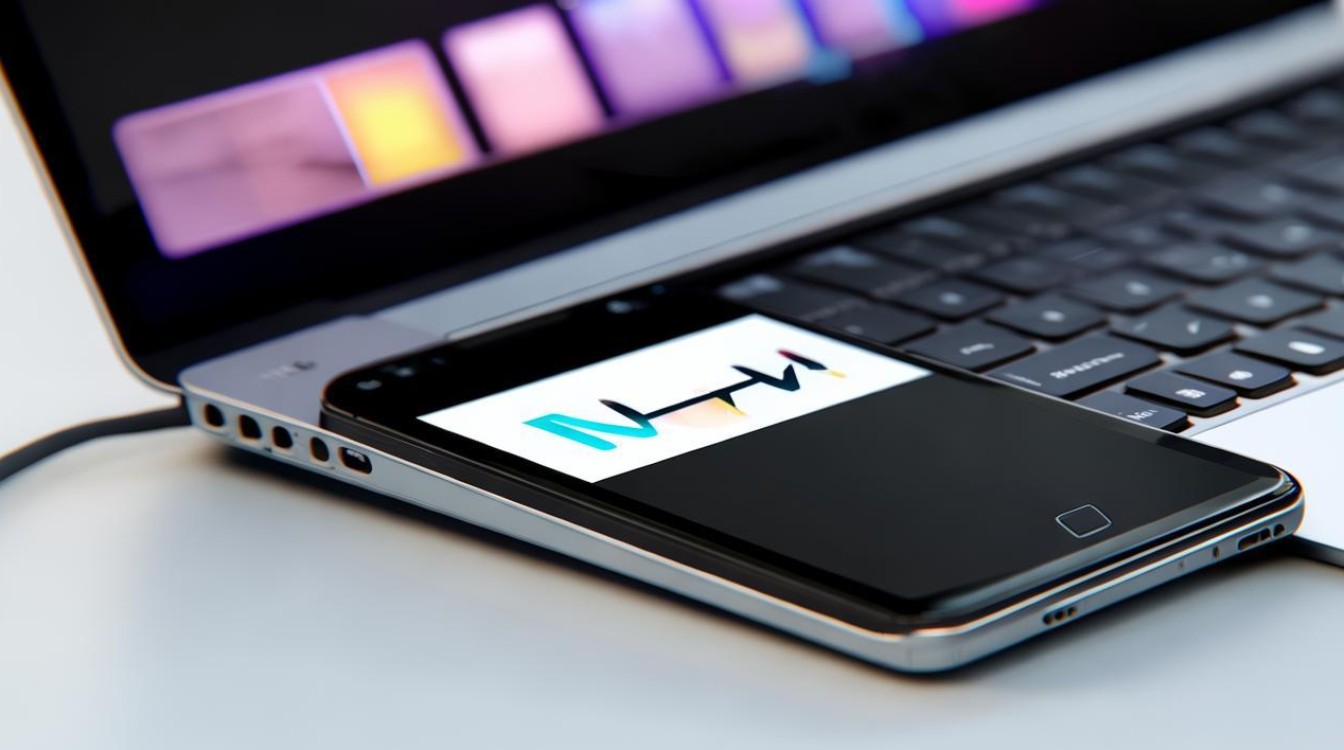
连接前准备
| 准备工作 | |
|---|---|
| 确认系统版本 | 确保vivo手机系统和电脑操作系统处于较新且稳定的状态,部分旧系统可能存在兼容性问题,电脑上的Windows系统最好及时更新补丁,vivo手机可到设置中的系统更新处检查更新。 |
| 检查设备状态 | 保证vivo手机电量充足,避免在连接过程中因电量过低导致连接中断或手机关机,检查手机和电脑的USB接口是否干净、无损坏,若有灰尘或异物可能影响连接稳定性。 |
| 数据线选择 | 使用vivo原装数据线或质量可靠的兼容数据线,劣质数据线可能导致无***常识别或传输速度慢等问题。 |
有线连接方式及步骤
- 普通USB连接
- 使用数据线将vivo手机与电脑相连,一般情况下,手机会弹出连接模式提示,常见的有“文件传输”“充电”“多媒体”等模式,若没有自动弹出,可下拉手机通知栏,点击USB连接相关的提示进行选择。
- 选择“文件传输”模式后,电脑会将手机识别为一个外部存储设备,可在电脑磁盘中看到手机对应的盘符,双击即可进入手机存储目录,实现文件的***、粘贴等操作,方便传输照片、文档、音乐等各种文件。
- HDB调试连接(适合开发者)
- 首先在手机设置中找到“更多设置”,进入“开发者选项”,开启“USB调试”功能,此操作需谨慎,因为开启后允许电脑对手机进行更深入的操作,有一定安全风险。
- 连接数据线后,在手机上会弹出是否允许此电脑进行USB调试的提示,确认后即可建立调试连接,这种连接方式常用于开发者对手机进行软件调试、安装自定义ROM等操作,但普通用户在日常使用中较少用到。
无线连接方式及步骤
- vivo互传软件连接
- 在电脑上前往vivo官网下载并安装vivo互传软件,安装完成后打开软件,软件会自动搜索同一网络下的vivo手机。
- 在手机上打开“互传”功能(一般在设置或工具文件夹中可以找到),确保手机和电脑连接在同一Wi-Fi网络下,手机会被电脑端的vivo互传软件识别,点击连接后,即可在电脑上管理手机中的文件,进行文件传输等操作,这种方式摆脱了数据线的束缚,方便在大范围内移动设备时保持连接。
- 通过第三方软件连接
可以选择一些知名的第三方手机管理软件,如豌豆荚、360手机助手等,先在电脑上安装这些软件,然后按照软件的提示操作,一般是通过Wi-Fi连接功能,在手机上输入对应的连接码或确认连接请求,即可实现无线连接,不过要注意从正规渠道下载软件,避免下载到带有恶意软件的版本,以免泄露手机数据。

连接问题及解决方法
| 常见问题 | 解决方法 |
|---|---|
| 电脑无法识别手机 | 检查数据线是否完好,尝试更换数据线;确认手机上的USB连接模式设置正确,可重新选择连接模式;检查电脑USB接口是否正常,可尝试其他接口;若电脑缺少驱动程序,需到vivo官网下载对应型号的驱动程序并安装。 |
| 文件传输失败 | 确保手机和电脑的网络连接稳定(无线连接时);检查文件是否被其他程序占用,可关闭相关程序后再试;若文件过大,可能受到存储设备剩余空间或传输协议的限制,可分割文件后传输或清理存储空间。 |
| 连接后手机不能上网(共享网络情况) | 检查手机网络设置,确保数据流量开启且网络信号正常;在电脑端重新设置网络连接共享,正确选择手机对应的网络适配器;若使用了第三方软件连接,检查软件中的网络共享设置是否正确。 |
相关问答FAQs
- 问题:vivo手机连接电脑时,为什么总是提示安装驱动程序失败?
- 回答:可能是下载的驱动程序与手机型号不匹配,需到vivo官网准确查找对应手机型号的驱动;电脑系统的防火墙或安全软件可能阻止了驱动程序的安装,可暂时关闭防火墙和安全软件后再尝试安装;如果电脑系统存在故障或文件损坏,也可能导致安装失败,可尝试修复或重装电脑系统。
- 问题:使用无线连接时,手机和电脑经常断开连接怎么办?
- 回答:首先检查Wi-Fi信号强度,尽量让手机和电脑靠近路由器,以获得更稳定的信号;查看手机和电脑的Wi-Fi设置,确保没有设置自动休眠或自动关闭网络等功能;
版权声明:本文由环云手机汇 - 聚焦全球新机与行业动态!发布,如需转载请注明出处。


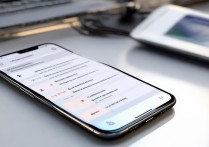



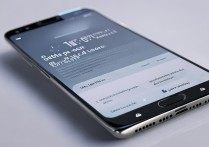





 冀ICP备2021017634号-5
冀ICP备2021017634号-5
 冀公网安备13062802000102号
冀公网安备13062802000102号